文章详情页
Win7笔记本电脑怎么当显示器用?笔记本电脑当显示器用的方法
浏览:2日期:2022-07-18 17:57:27
Win7笔记本电脑怎么当显示器用?其实笔记本电脑的用途有很多,很多人因为笔记本电脑的显示区域太小,所以在使用电脑的时候,可以使用其他的电脑当做自己的显示屏幕,怎么操作却不知道,下面来看看操作方法吧。
具体步骤:
1、首先将显示器和笔记本通过VGA或者HDMI线连接起来,目标是是显示器为主屏,笔记本显示器当做副显示器。

2、进入【开始】在页面的上半部分找到【控制面板】选项,点击进入到控制面板详情页面。
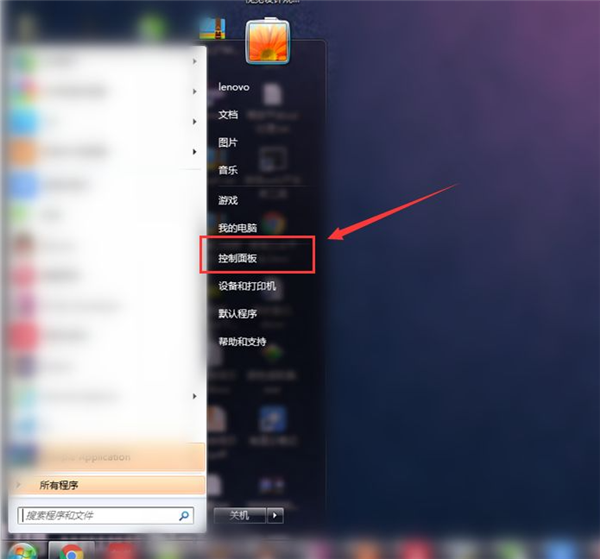
3、进入到【控制面板】的详细列表中找到【显示】选项,点击进入显示的详细页面进行设置。
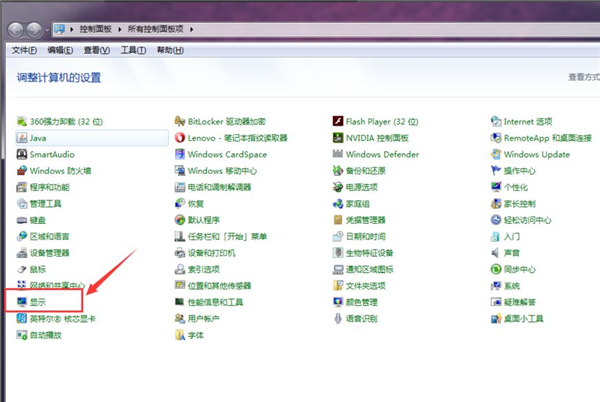
4、进入到【显示】--【屏幕分辨率】中进行设置,首先将【显示器】选项设置为“1、移动PC显示器”。
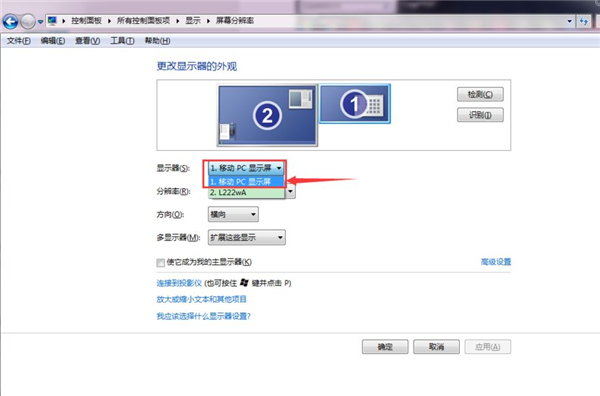
5、然后在设置【方向】为“横向”值,最主要的设置是【多显示器】选项,值为“扩展这些选项”,点击应用即可。
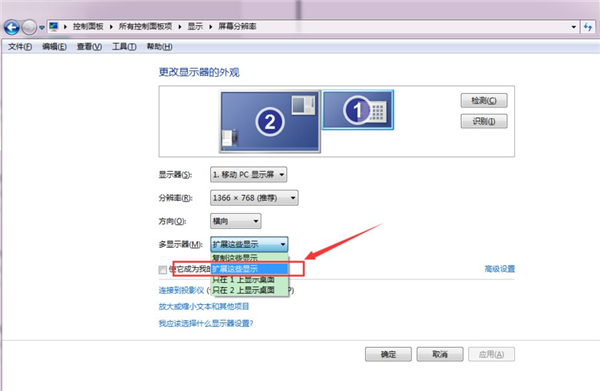
相关文章:
1. 华硕GM501GS笔记本怎么安装win7系统 安装win7系统操作说明2. 鼠标怎么设置为左手? deepin20左手鼠标设置方法3. Win10调不出输入法怎么办?无法调出输入法教程4. vmware虚拟机无法ping通主机的解决方法5. 统信uos系统怎么管理打印界面和打印队列?6. Win8系统是否只查看安全传送的网页内容如何关闭?7. 通过修改注册表来提高系统的稳定安全让计算机坚强起来8. Win10系统两台电脑怎样共享打印机?9. Win7文件夹属性没有安全选项怎么办?Win7文件夹没有安全属性解决教程10. Win11笔记本电源计划怎么设置?Win11设置电源计划为高性能的方法
排行榜

 网公网安备
网公网安备